En nuestro caso la versión para la Orange Pi se llama Retrorange Pi, y en este tutorial os explicaré como instalarlo en la Orange Pi Lite.
Material que necesitaremos:
- Orange Pi Lite con carcasa y cable de alimentación.
- Dos mandos usb tipo SNES.
- Tarjeta micro SD de 64GB Samsung. (También puede valer una de 16 o 32 GB)
- Un cable hdmi.
Lo primero que haremos será descargar la imagen para la tarjeta micro SD desde la pagina de Retrorange Pi. Nos aparecerá una imagen comprimida en formato tar.gz. Si en caso de no poder abrir el archivo descargado, nos descargaremos el compresor 7-zip y lo instalamos en nuestro ordenador.
Una vez descomprimido obtendremos un archivo imagen (extensión img) de la tarjeta SD que ocupa unos 5GB.
El siguiente paso es grabarlo en la tarjeta micro SD (debe estar vacía y formateada), para ello necesitaremos un lector de tarjetas en nuestro ordenador si no lo tenemos ya. Nos descargamos el programa Win32DiskImager y lo instalamos, después lo abrimos y seleccionamos el archivo de imagen, y nos quedará asi:
Seleccionamos la unidad donde esta la micro SD (Ojo aquí y aseguraos que sea la correcta de lo contrario borrareis un disco duro u otra memoria), en este caso la F:, pulsamos sobre Write y empezara a escribir. Tardará unos minutos asi que paciencia.
Una vez haya terminado extraemos la tarjeta micro SD y la insertamos en la Orange Pi. Conectamos la alimentacion y un mando usb y el hdmi al televisor. Y nos arrancará el sistema:
Conectamos un mando y automáticamente nos lo detectara y lo configuramos:
Después necesitaremos pasar las roms a la orange pi, y para ello usaremos la conexión wifi de la consola. Buscamos el apartado retropie y lo abrimos:
Entramos donde pone wifi y agregamos nueva conexión, buscamos nuestra red e introducimos la clave (necesitaremos conectar un teclado usb para introducir la contraseña):
Una vez que tengamos ya la conexión wifi, nos vamos a nuestro ordenador y abrimos el icono de equipo, y donde pone red la abrimos y nos debe de aparecer RETRORANGEPI por algún sitio:
Lo abrimos y nos aparecen varias carpetas, las mas importantes son bios, donde deberemos introducir las bios de algunas consolas a emular para que funcionen, y la carpeta roms:
Y dentro de roms tenemos todas las carpetas con los sistemas emulados, ahora tan solo hay que ir introduciendo las roms que queramos emular:
y os preguntareis que de donde sacamos las roms... pues hay muchas paginas web de donde descargarlas, con la ayuda de google es fácil encontrarlas...
Pues bien una vez copiadas las roms reiniciamos la orange pi pulsando la tecla start del mando, nos vamos a quit y despues restart emulationstation y volverá a cargar:
Si queremos también podemos descargarnos las carátulas de los juegos de internet, para ello pulsamos start en el mando y después seleccionamos scrapper y despues selecionamos los sistemas que queramos descargar las caratulas y pulsamos en start y empezará a descargar:
Esperamos a que termine las descargas y ya lo tenemos listo y funcionando!!.
Aquí os dejo algunas capturas para que veáis como queda:
Espero que os haya gustado el tutorial de hoy, saludos y hasta otra!!








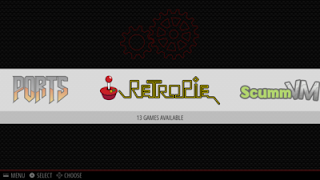











































Buenas tardes.
ResponderEliminarMi nombre es Daniel.
Hace tiempo compre a un desconocido esta raspberry, con un panel de dos mandos.
Tengo problemas con los juegos de Amstrad y Nintendo 64,ya que no detecta los mandos.
Me podrías ayudar?
El no contesta a mis mensajes...
Hola buenas, yo tengo un problema similar, los mandos me funcionan en los menús pero en los juegos solo teclado, qué hago mal?
ResponderEliminarGracias
donde se pone la carpeta para que salgan las imagenes de las roms
ResponderEliminarTengo el lismo problema en el menu funciona muy bien mi tablero pero al entrar a los jueno no
ResponderEliminarhola soy nuevo en esto tube instalado retropie en mi orange pi one y tube que formatear la tarjeta y ahora cuando instalo la sd y reinicio la opi one reinicia en la instalacion quedando una luz roja parpadeando ya he probado con los 6 archivos de deacragados de la pagina oficial de retropie
ResponderEliminar